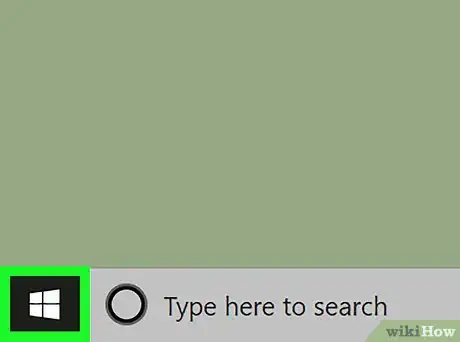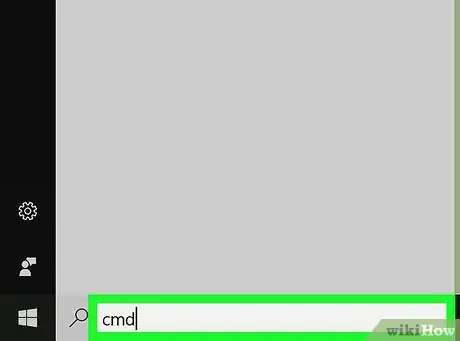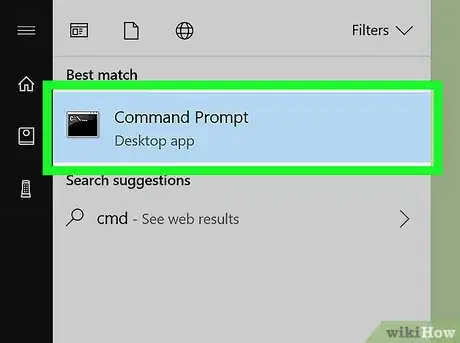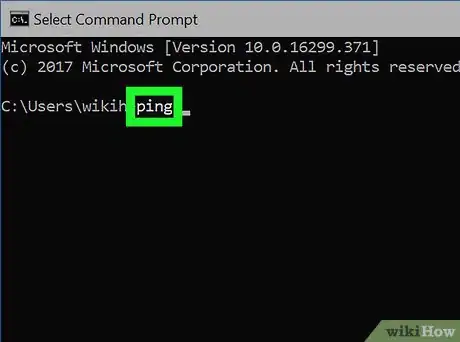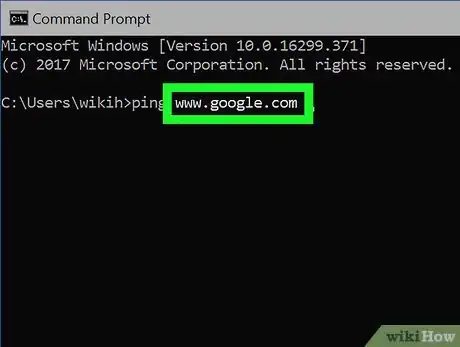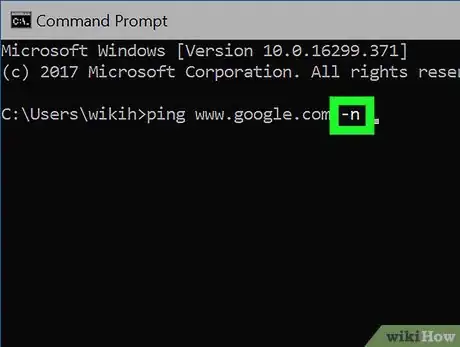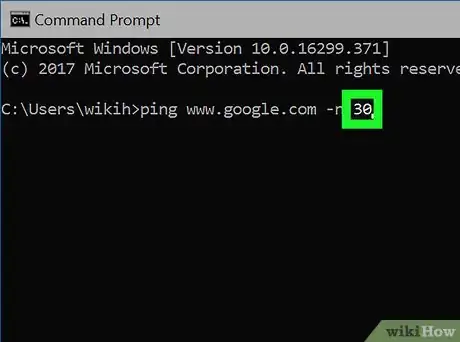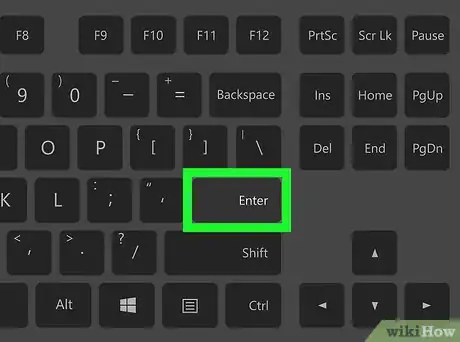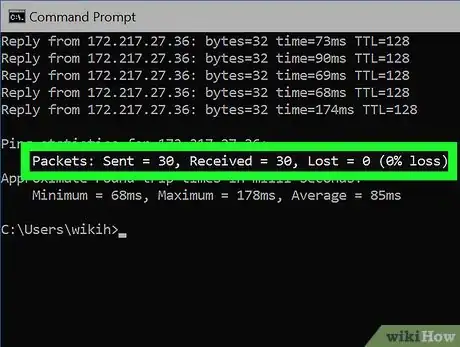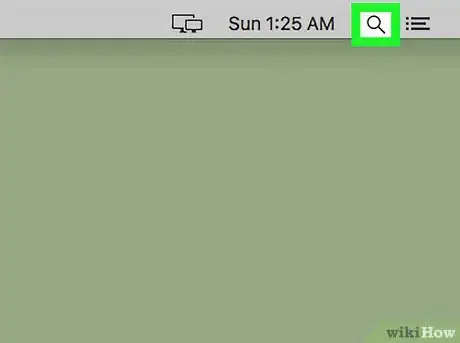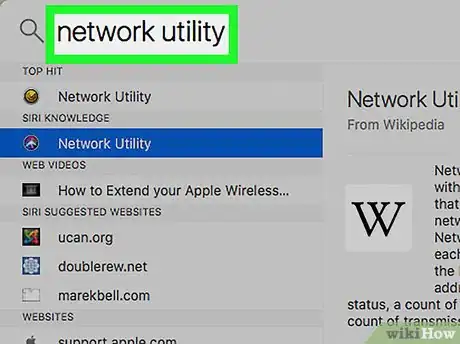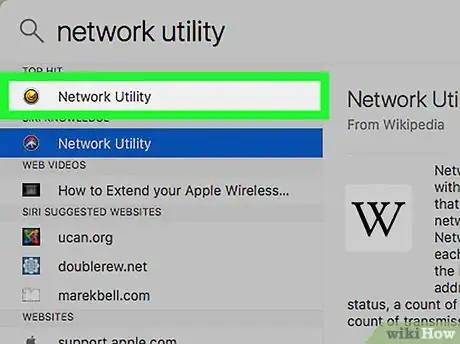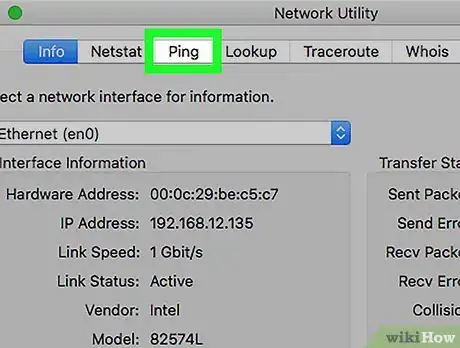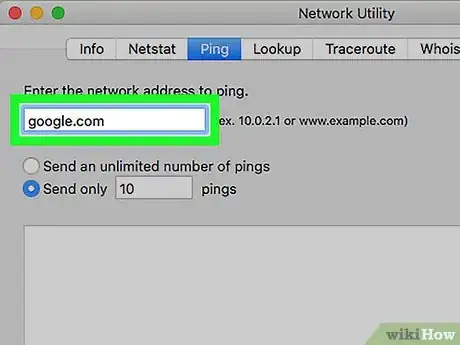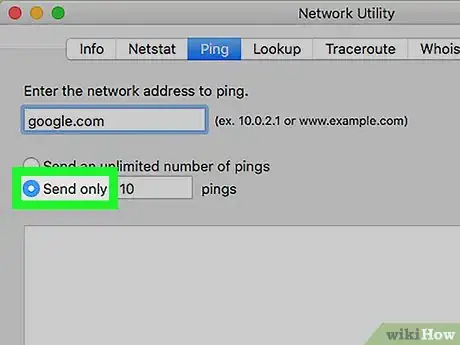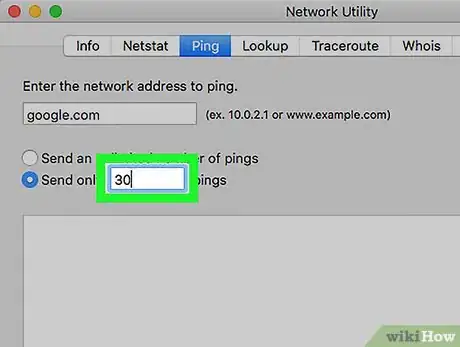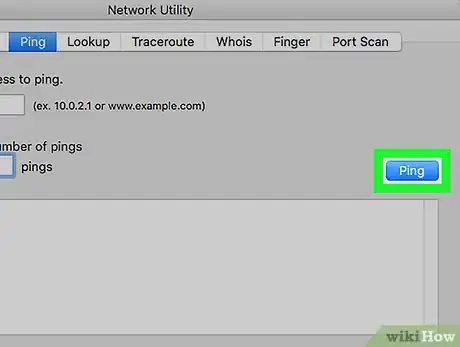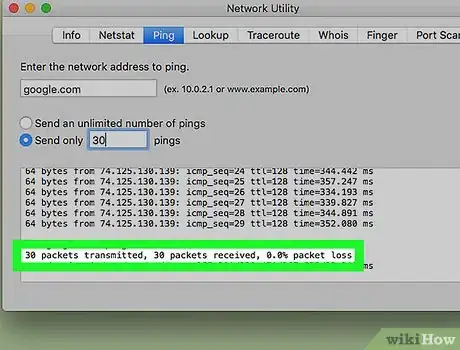Este artículo fue coescrito por Gonzalo Martinez. Gonzalo Martinez es el presidente de CleverTech, un negocio de reparación de tecnología que fundó hace más de 5 años. CleverTech LLC se especializa en la reparación de dispositivos de la marca Apple, como iPhones, iPads, Macbooks e iMacs. Esta empresa es líder en responsabilidad medioambiental, ya que reciclan aluminios, ensambles de pantallas y hasta los microcomponentes en las placas base para reutilizarlos en futuras reparaciones. En promedio, ahorran entre 900 y 1360 gramos de desechos electrónicos, una cifra que está por encima del promedio de un taller de reparación.
Este artículo ha sido visto 4364 veces.
Este wikiHow te enseñará cómo medir la pérdida de paquetes en una computadora con Windows o Mac. La pérdida de paquetes puede causar interrupciones en tu conexión a Internet, provocando que las llamadas de voz sobre IP se corten o que los juegos en línea se desconecten. Puedes medir la pérdida de paquetes haciendo ping a direcciones IP o sitios web mediante el Símbolo del sistema en Windows o la Utilidad de red en una Mac.
Pasos
Método 1
Método 1 de 2:En PC
-
1Abre Inicio . Para hacerlo, haz clic en el logo de Windows que está ubicado en la esquina inferior izquierda de la pantalla, en la barra de tareas.Respuesta de especialistaP
Cuando se le preguntó, "¿Qué son los paquetes?"
Gonzalo Martinez es el presidente de CleverTech, un negocio de reparación de tecnología que fundó hace más de 5 años. CleverTech LLC se especializa en la reparación de dispositivos de la marca Apple, como iPhones, iPads, Macbooks e iMacs. Esta empresa es líder en responsabilidad medioambiental, ya que reciclan aluminios, ensambles de pantallas y hasta los microcomponentes en las placas base para reutilizarlos en futuras reparaciones. En promedio, ahorran entre 900 y 1360 gramos de desechos electrónicos, una cifra que está por encima del promedio de un taller de reparación.Especialista en reparación de computadoras y teléfonos
 CONSEJO DE ESPECIALISTA
CONSEJO DE ESPECIALISTAGonzalo Martinez, presidente de CleverTech, respondió: “Cuando los datos se envían por Internet, no se envían en un solo archivo. Por el contrario, la información se divide en datos sin procesar que van a muchos lugares diferentes. Cuando llegan al lugar correcto, todo aparece al mismo tiempo. Enviar los datos por partes permite que viajen más rápido”.
-
2Escribe cmd en Inicio. Al hacerlo, se buscará el Símbolo del sistema en el menú Inicio.
-
3
-
4Escribe ping en el Símbolo del sistema. Presiona espacio después de escribir "ping".
-
5Escribe una dirección web después de "ping". Puedes escribir cualquier dirección web (por ejemplo, www.google.com) o una dirección IP. Presiona espacio después de escribir la dirección web.
-
6Escribe -n. Esta opción permite especificar el número de veces que se hará ping a la dirección web. Presiona espacio después de la n.
-
7Escribe el número de pings que quieres enviar. 30 es un buen número. Toda la línea de comando debería verse así ping www.google.com -n 30.
-
8Presiona ↵ Enter. Se hará ping a la dirección web el número de veces especificado. Espera a que el Símbolo del sistema termine el proceso.
-
9Revisa los resultados para ver si hay pérdida de paquetes. Cuando el proceso haya terminado, deberías ver un resultado similar a "Paquetes: enviados = 30, recibidos = 30, perdidos = 0 (0 % perdidos)". Idealmente, debería haber 0% de paquetes perdidos.
- Para mayor precisión, repite la prueba varias veces con diferentes direcciones web.
Método 2
Método 2 de 2:En Mac
-
1
-
2Escribe utilidad de red en la barra de búsqueda. Mientras escribes, los resultados de búsqueda que coincidan se filtrarán debajo.
-
3Haz doble clic en la aplicación Utilidad de red. Es la aplicación que se parece a un radar amarillo. Al hacerlo, se abrirá la aplicación Utilidad de red en una nueva ventana.
-
4Haz clic en la pestaña Ping. Es la tercera pestaña y está ubicada en la parte superior de la aplicación Utilidad de red.
-
5Escribe una dirección en la barra. Puedes ingresar cualquier dirección web (por ejemplo, google.com) en la barra de la parte superior. También puedes ingresar una dirección IP si la conoces.
-
6Haz clic en el botón de selección "Enviar solo". Es la segunda opción. El botón se volverá azul cuando se seleccione.
-
7Escribe el número de pings que quieres enviar. Haz clic en la casilla junto a "Enviar solo" e ingresa el número de veces que quieres hacer ping al sitio web. 30 es un buen número para medir la pérdida de paquetes.
-
8Haz clic en Ping. Es el botón azul de la derecha. Se hará ping a la dirección web el número de veces especificado.
-
9Revisa los resultados para ver si hay pérdida de paquetes. Cuando el proceso haya terminado, desplázate hasta la parte inferior del cuadro grande para ver los resultados. Este cuadro está ubicado en la parte inferior de la aplicación Utilidad de red (haz clic y arrastra la parte inferior de la ventana para ampliar el área de texto). Deberías ver una línea que diga algo similar a "30 paquetes enviados, 30 paquetes recibidos, 0.0% perdidos". Idealmente, debería haber 0.0% de paquetes perdidos.
- Para mayor precisión, repite la prueba varias veces con diferentes direcciones web.